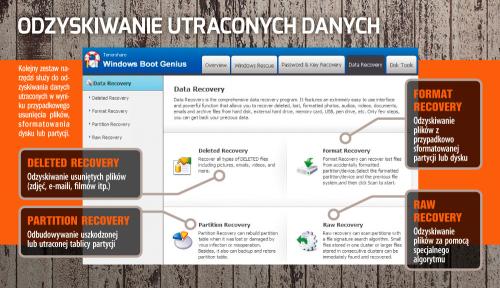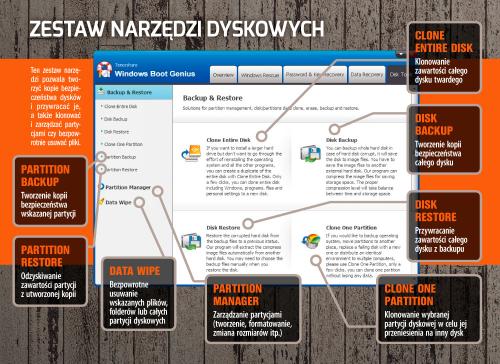Ratownik systemu
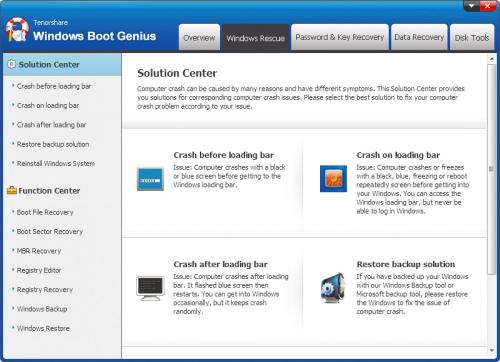
- Uruchom narzędzie przywracania systemu Microsoft System Restore, aby cofnąć ustawienia systemu do ostatniego działającego stanu.
- Uruchom narzędzie Registry Recovery, aby przywrócić oryginalną zawartość systemowego rejestru (uwaga, po przywróceniu rejestru niektóre aplikacje w systemie mogą przestać działać i trzeba je będzie ponownie zainstalować).
- Uruchom edytor rejestru Registry Editor, aby ręcznie poprawić lub usunąć wpisy powodujące konflikty.
- Jeśli wszystkie te metody zawiodą, ostatecznym rozwiązaniem będzie ponowna instalacja systemu Windows. Zanim ją przeprowadzisz, utwórz backup ważnych plików, najlepiej na dysku zewnętrznym. Następnie ponownie zainstaluj system Windows.
- Uruchom narzędzie Boot File Recovery, aby naprawić uszkodzony lub brakujący plik boot.ini.
- Uruchom narzędzie MBR Recovery, aby odzyskać zawartość głównego rekordu startowego (Master Boot Record).
- Uruchom narzędzie Boot Sector Recovery, odzyskujące zawartość sektora rozruchowego.
- Uruchom narzędzie Disk Check, aby naprawić uszkodzone sektory na dysku twardym.
- Zweryfikuj, czy dysk systemowy jest prawidłowo skonfigurowany w BIOS-ie komputera.
- Jeśli wszystkie te metody zawiodą, ostatecznym rozwiązaniem będzie ponowna instalacja systemu Windows. Zanim ją przeprowadzisz, utwórz backup ważnych plików, najlepiej na dysku zewnętrznym. Następnie ponownie zainstaluj system Windows.
- Uruchom narzędzie Memory Diagnostic, diagnozujące pamięć i naprawiające problemy.
- Uruchom narzędzie przywracania systemu Microsoft System Restore, aby cofnąć ustawienia systemu do ostatniego działającego stanu.
- Uruchom narzędzie Registry Recovery, aby przywrócić oryginalną zawartość rejestru (uwaga, po przywróceniu rejestru niektóre aplikacje w systemie mogą przestać działać i trzeba je będzie ponownie zainstalować).
- Jeśli wszystkie te metody zawiodą, ostatecznym rozwiązaniem jest reinstalacja systemu Windows.
- Przygotuj backup plików, najlepiej na dysku zewnętrznym, i ponownie zainstaluj system.
Czynności przed reinstalacją
- Skorzystaj z narzędzia Password & Key Recovery (opisanego w dalszej części artykułu), aby wydobyć klucz produktu Windows oraz klucze aktywacyjne niektórych aplikacji, np. pakietu MS Office.
- Zabezpiecz cenne pliki, tj. dokumenty, zdjęcia, filmy i muzykę, zapisując je na nośniku zewnętrznym. Po przeprowadzeniu reinstalacji systemu będziesz mógł z powrotem przenieść je na dysk.
- Jeśli twój laptop ma preinstalowany system operacyjny i nie dysponujesz oryginalną płytą z Windowsem, zazwyczaj na dysku twardym wydzielona jest ukryta partycja, zawierająca kopię zapasową systemu wraz z narzędziem do jej przywrócenia. Wywołasz je w trakcie uruchamiania komputera, np. naciskając Ctrl+F11 lub F8 (Dell), F11 (Compaq, HP), Alt+F10 (Acer), F12 (Lenovo).
Czynności
- Uruchom narzędzie przywracania systemu Microsoft System Restore aby cofnąć ustawienia do ostatniego, działającego punktu.
- Uruchom narzędzie Windows Restore które przywróci oryginalną zawartość tablicy partycji dysku (DPT), głównego sektora rozruchowego (MBR), rejestru oraz innych zabezpieczonych w kopii plików. Należy pamiętać, aby przed uruchomieniem przywracania zabezpieczyć inne ważne pliki, których zawartość uległa zmianie już po wykonaniu backupu ustawień systemu.